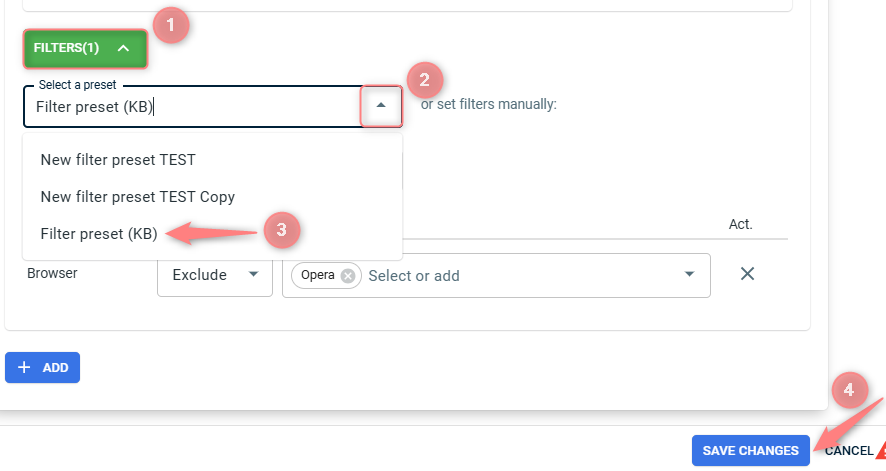Filtragem de tráfego
Visão geral
Filtragem de tráfego significa redirecionar o teu tráfego com base nos critérios definidos (geo, ISP, OS, etc.). Esta funcionalidade é útil para quem trabalha com funnels mais complexos onde podes ter diferentes landing pages para diferentes localizações ou diferentes ofertas para visitantes móveis e desktop. No RedTrack temos uma das melhores bases de proxy de baixo custo que nos distingue de outros serviços similares.
Ter a possibilidade de filtrar o tráfego por estes critérios é muito importante para os nossos clientes, já que algumas ofertas, por exemplo, podem não ser pagas devido aos chamados utilizadores de proxy, pois em muitos casos está relacionado com fraude. Para não perder reputação, às vezes é melhor filtrar o tráfego desta forma.
Os filtros suportados podem ser visualizados e aplicados em Campanhas → editar → Funnels → Filtros → Adicionar filtro.
O RedTrack pode atualmente oferecer as seguintes categorias de filtros:
- Países
- Regiões
- Cidades
- ISP
- Navegador
- Versão do navegador
- OS
- Versão do OS
- Marca do dispositivo
- Modelo do dispositivo
- IP
- Sub-valores
- Idiomas
- Referrer
- Domínio do referrer
- Tipo de dispositivo
- Tipos de ligação
- Tipos de proxy
- Verificação de fraude
- Caminho único (contacta sales@redtrack.io para ativar este filtro)
Com rastreamento sem redirecionamento, a filtragem funciona apenas ao nível da oferta (considerando que tens uma landing page + a oferta no funnel)
Como os filtros funcionam
O RedTrack permite-te criar filtros personalizados que podem ser adicionados como modelos pré-definidos ou diretamente ao nível da Campanha. Para configurar, age dependendo do método escolhido:
Vai a Funnels → escolhe o necessário (se tiveres múltiplos funnels) → Filtros → escolhe o filtro no menu Adicionar filtro → escolhe o Tipo e o Valor para ele (tipo e valor definem como o filtro funciona) → Guardar alterações:
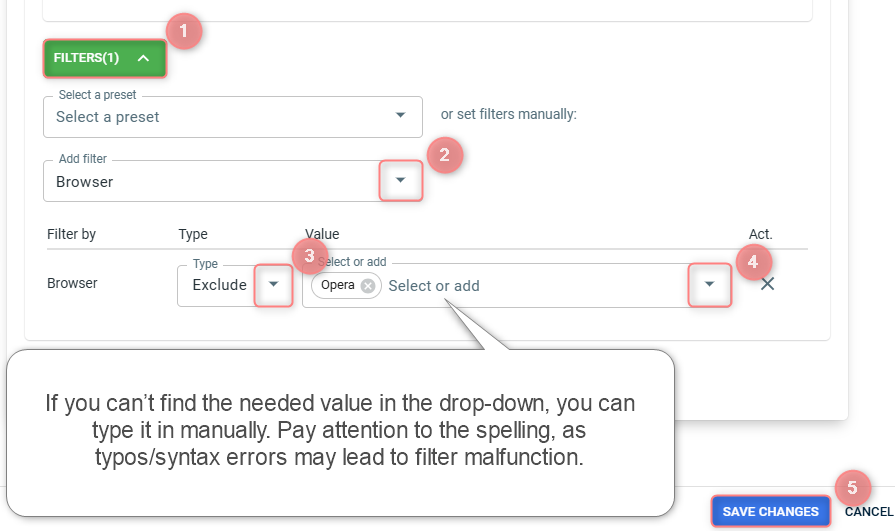
Filter by
A maioria dos filtros é autoexplicativa. Dito isto, alguns deles são específicos de uma forma:
Nome do filtro | Especificações do filtro |
Tipo de proxy | Este filtro tem os seguintes tipos:
|
Subs | O sub-valor que queres colocar no filtro deve ser o mesmo que recebeste da tua fonte de tráfego com o clique. Se vários valores sob o mesmo sub forem utilizados, coloca-os no mesmo campo separados por vírgula: 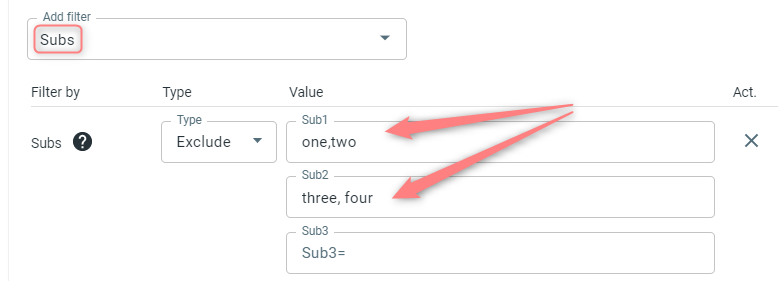 Importante! Se quiseres filtrar um clique com um valor sub vazio, deves colocar {null} em vez do valor sub ao aplicar o filtro por Sub: 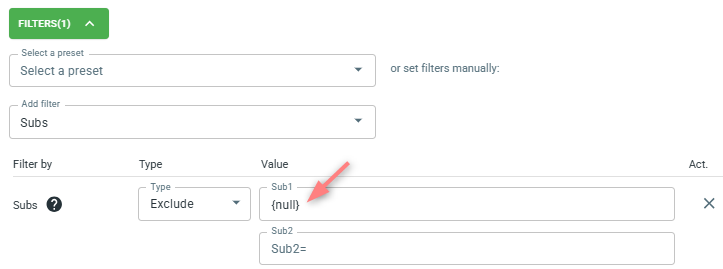 |
Caminho único | Este filtro garante que utilizadores que regressam sejam redirecionados através de caminhos específicos dentro de uma campanha, com base no seu histórico de visitas. Isto é particularmente útil em casos onde múltiplas ofertas estão disponíveis num funnel de campanha (por exemplo, para evitar mostrar a mesma oferta várias vezes, ou para garantir consistência). O filtro “Caminho único” pode funcionar em dois modos: – Usá-lo com o tipo “Excluir” garante que os utilizadores vejam um caminho diferente (oferta) cada vez que visitam. – Usá-lo com o tipo “Incluir” garante que os utilizadores vejam consistentemente o mesmo caminho (oferta) que viram na sua primeira visita. Como funciona: Usar este filtro com tipo “Excluir”: 1. Utilizador clica num anúncio → aterra na Oferta 1. 2. Na próxima visita, o mesmo utilizador é redirecionado para uma oferta diferente (por exemplo, Oferta 2). 3. Na terceira visita → Oferta 3. 4. Depois de todos os caminhos serem usados, as estatísticas são reiniciadas e o ciclo recomeça. Usar este filtro com tipo “Incluir”: 1. Utilizador clica num anúncio → aterra na Oferta 1. 2. Nas visitas subsequentes, o utilizador é sempre redirecionado para a Oferta 1, desde que seja identificado como o mesmo utilizador. 3. Uma vez que a janela de rastreamento expire ou os dados sejam reiniciados, podem ser enviados para uma nova oferta. Como os utilizadores são identificados: O RT rastreia utilizadores com base numa combinação do seu endereço IP + User Agent (UA) (que inclui detalhes do dispositivo e navegador).
Janela de retenção: O histórico do caminho do utilizador é armazenado por 7 dias. Depois de todos os caminhos serem visitados, ou a janela de 7 dias expirar, as estatísticas são reiniciadas e a atribuição de caminhos recomeça do início. |
Type
Incluir vs excluir
- O tipo Incluir significa que a página estará disponível apenas para um determinado grupo de pessoas.
Todas as condições devem ser cumpridas para que o clique seja enviado para este funnel.
Os teus filtros são:
Filtrar por países → Incluir → Alemanha
Filtrar por OS → Incluir → Windows
Resultado:
O teu funnel será mostrado apenas para pessoas da Alemanha com OS Windows, cliques que não correspondam da Alemanha e MacOS serão redirecionados para outro funnel ou o URL de fallback padrão (certifica-te de que o configuraste).
- O tipo Excluir significa que a tua oferta será mostrada para todos exceto aqueles valores nos filtros.
Apenas uma das condições pode ser cumprida para que o filtro seja ativado.
Não importa se é a condição “Incluir” ou “Excluir”.
Exemplo
Considerando que o clique vem dos EUA em todos os casos abaixo
Incluir: EUA
Excluir: sub1 – 123
https://domain.com/67dbdac1f9cbc639f88?sub1=123 – bloqueado/fallback
https://domain.com/67dbdac1f9cbc639f88?sub1=245 – aceite
Excluir: EUA
Excluir: sub1 – 123
https://domain.com/67dbdac1f9cbc639f88?sub1=245 – bloqueado/fallback
https://domain.com/67dbdac1f9cbc639f88?sub1=123 – bloqueado/fallback
Incluir: EUA
Incluir: sub1 – 123
https://domain.com/67dbdac1f9cbc639f88?sub1=123 – aceite
https://domain.com/67dbdac1f9cbc639f88?sub1=245 – bloqueado/fallback
Contém vs Não contém
Os tipos de filtro Contém e Não contém funcionam da mesma forma que Incluir/Excluir mas para correspondência parcial.
Se o teu filtro for Subs → Definir contém 12345, mas os dados dos Subs tiverem 123456 no clique, o sistema contará este clique com 123456 como correspondendo ao filtro.
1. Vai a Ferramentas → Predefinições de filtro → Criar nova predefinição → dá-lhe um nome → escolhe o filtro → adiciona Tipo e Valor (tipo e valor definem como o filtro funciona) → Guardar:
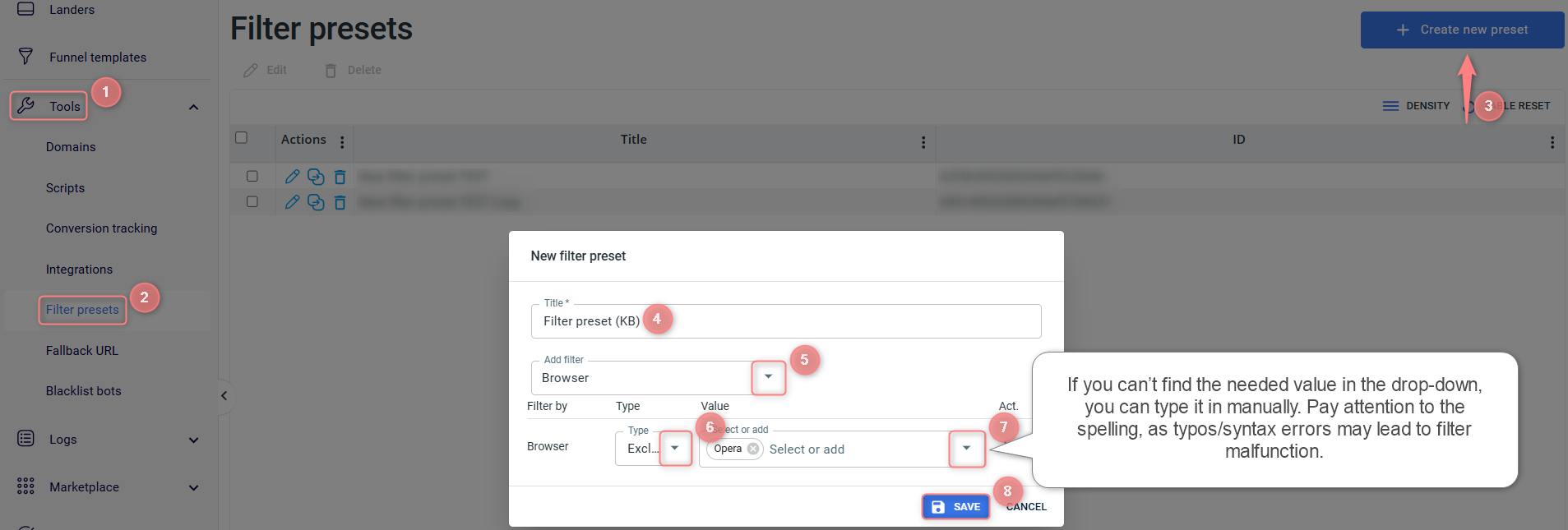
Filter by
A maioria dos filtros é autoexplicativa. Dito isto, alguns deles são específicos de uma forma:
Nome do filtro | Especificações do filtro |
Tipo de proxy | Este filtro tem os seguintes tipos:
|
Subs | O sub-valor que queres colocar no filtro deve ser o mesmo que recebeste da tua fonte de tráfego com o clique. Se vários valores sob o mesmo sub forem utilizados, simplesmente coloca-os no mesmo campo separados por vírgula: 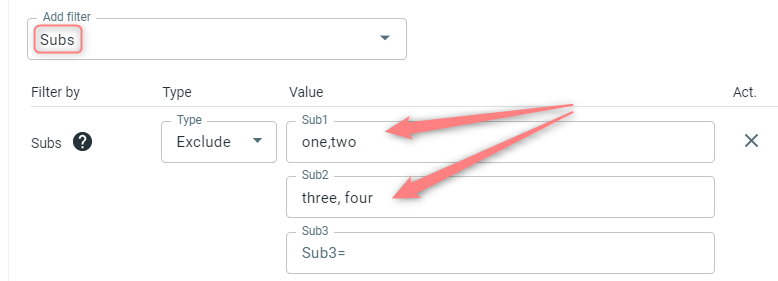 Importante! Se quiseres filtrar um sub com um valor vazio, deves colocar {null} no valor sub ao aplicar o filtro por Sub: 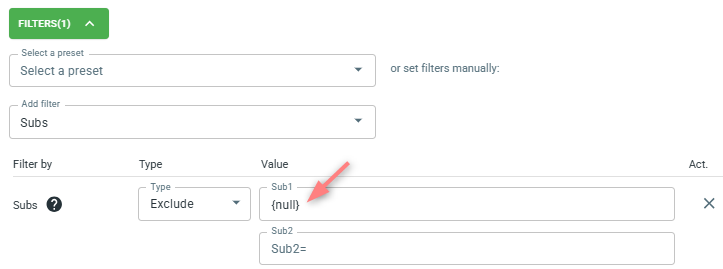 |
Caminho único | Este filtro garante que utilizadores que regressam sejam redirecionados através de caminhos específicos dentro de uma campanha, com base no seu histórico de visitas. Isto é particularmente útil em casos onde múltiplas ofertas estão disponíveis num funnel de campanha (por exemplo, para evitar mostrar a mesma oferta várias vezes, ou para garantir consistência). O filtro “Caminho único” pode funcionar em dois modos: – Usá-lo com o tipo “Excluir” garante que os utilizadores vejam um caminho diferente (oferta) cada vez que visitam. – Usá-lo com o tipo “Incluir” garante que os utilizadores vejam consistentemente o mesmo caminho (oferta) que viram na sua primeira visita. Como funciona: Usar este filtro com tipo “Excluir”: 1. Utilizador clica num anúncio → aterra na Oferta 1. 2. Na próxima visita, o mesmo utilizador é redirecionado para uma oferta diferente (por exemplo, Oferta 2). 3. Na terceira visita → Oferta 3. 4. Depois de todos os caminhos serem usados, as estatísticas são reiniciadas e o ciclo recomeça. Usar este filtro com tipo “Incluir”: 1. Utilizador clica num anúncio → aterra na Oferta 1. 2. Nas visitas subsequentes, o utilizador é sempre redirecionado para a Oferta 1, desde que seja identificado como o mesmo utilizador. 3. Uma vez que a janela de rastreamento expire ou os dados sejam reiniciados, podem ser enviados para uma nova oferta. Como os utilizadores são identificados: O RT rastreia utilizadores com base numa combinação do seu endereço IP + User Agent (UA) (que inclui detalhes do dispositivo e navegador).
Janela de retenção: O histórico do caminho do utilizador é armazenado por 7 dias. Depois de todos os caminhos serem visitados, ou a janela de 7 dias expirar, as estatísticas são reiniciadas e a atribuição de caminhos recomeça do início. |
Type
Incluir vs excluir
- O tipo Incluir significa que a página estará disponível apenas para um determinado grupo de pessoas.
Todas as condições devem ser cumpridas para que o clique seja enviado para este funnel.
Os teus filtros são:
Filtrar por países → Incluir → Alemanha
Filtrar por OS → Incluir → Windows
Resultado:
O teu funnel será mostrado apenas para pessoas da Alemanha com OS Windows, cliques que não correspondam da Alemanha e MacOS serão redirecionados para outro funnel ou o URL de fallback padrão (certifica-te de que o configuraste).
- O tipo Excluir significa que a tua oferta será mostrada para todos exceto aqueles valores nos filtros.
Apenas uma das condições pode ser cumprida para que o filtro seja ativado.
Não importa se é a condição “Incluir” ou “Excluir”.
Exemplo
Considerando que o clique vem dos EUA em todos os casos abaixo
Incluir: EUA
Excluir: sub1 – 123
https://domain.com/67dbdac1f9cbc639f88?sub1=123 – bloqueado/fallback
https://domain.com/67dbdac1f9cbc639f88?sub1=245 – aceite
Excluir: EUA
Excluir: sub1 – 123
https://domain.com/67dbdac1f9cbc639f88?sub1=245 – bloqueado/fallback
https://domain.com/67dbdac1f9cbc639f88?sub1=123 – bloqueado/fallback
Incluir: EUA
Incluir: sub1 – 123
https://domain.com/67dbdac1f9cbc639f88?sub1=123 – aceite
https://domain.com/67dbdac1f9cbc639f88?sub1=245 – bloqueado/fallback
Contém vs Não contém
Os tipos de filtro Contém e Não contém funcionam da mesma forma que Incluir/Excluir mas para correspondência parcial.
Se o teu filtro for Subs → Definir contém 12345, mas os dados dos Subs tiverem 123456 no clique, o sistema contará este clique com 123456 como correspondendo ao filtro.
2. Para aplicar este modelo de filtro, vai às definições da tua campanha → Funnels → escolhe o necessário (se tiveres múltiplos funnels) → Filtros → escolhe a predefinição de filtro adicionada no campo Selecionar uma predefinição → Guardar alterações na campanha: